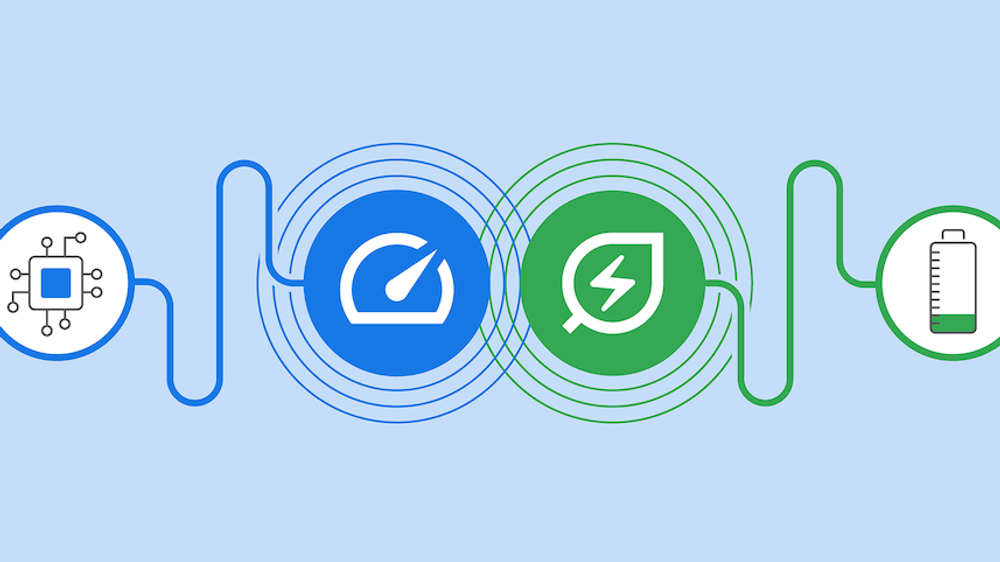Er du en slik en som samler opp masse sider i Chrome, fordi du vil ha dem til senere eller ikke er helt ferdig med dem ennå?
Vel, det bør du da kanskje slutte med.
Google vil nå nemlig gi Chrome mulighet til å stenge ned sider helt på egen hånd, uten å spørre eller informere brukeren.
Funksjonen ble først lansert i Chrome 108, men utvides og blir allmenn i versjon 110 som rulles ut til alle brukere i disse dager.
Chrome har på et vis gjort dette lenge, men hittil kun i tilfeller der det har vært tvingende nødvendig på grunn av for lite tilgjengelig systemminne.
Nå skal det gjøres automatisk, for å frigjøre minne for resten av systemet.
Chrome er ikke bare den mest populære nettleseren, den har også rykte på seg for å bruke svært mye systemminne - ikke uten grunn.
Derfor vil Google nå innføre en slags tvungen minnesparing.
Kan føre til at brukeren mister informasjon
Google selv forklarer den nye funksjonen slik:
«Når en side dumpes, vises tittel og ikon fortsatt i oversikten over faner, men selve siden er borte, akkurat som om fanen hadde vært lukket på vanlig måte. Hvis brukeren besøker fanen på nytt, lastes siden automatisk inn på nytt.»


Problemet er imidlertid at dette kan føre til at brukeren mister informasjon.
For en side der innholdet fortsatt er åpent tilgjengelig, betyr funksjonen sannsynligvis lite. Men hvis siden i mellomtiden er oppdatert eller fjernet, eller hvis brukeren hadde ulagret arbeid på siden, kan det gå tapt når Chrome forsøker å automatisk laste siden igjen, etter å ha dumpet sidens innhold ut av minnet.
Med «Memory Saver»-funksjonen håper Chrome å frigjøre opptil 40 prosent av brukt minne, eller opptil 10 GB. Men har man nok av systemminne tilgjengelig i utgangspunktet, er dette selvsagt ikke nødvendig.
Ikke alle typer innhold
Google selv nevner noen tilfeller der Chrome automatisk kan unngå å dumpe sider:
- Aktiv lyd eller video (avspilling eller samtaler)
- Skjermdeling
- Sidevarsler
- Aktive nedlastinger
- Delvis utfylte skjemaer
- Tilkoblede enheter (USB eller Bluetooth)
At Google selv bruker «kan» her og ikke «vil», tilsier muligens at man likevel ikke er sikker på at slike sider ikke vil stenges ned.
Slik slår du det av
Heldigvis kan man velge selv om Chrome skal oppføre seg slik, hvis man først er klar over at det kan skje og vet hvordan man slår det av.


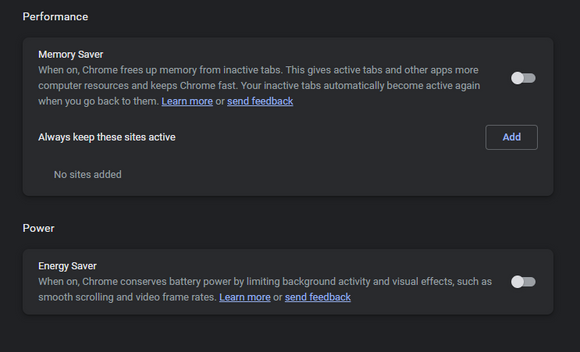
Slik gjør du det:
Legg inn «chrome://settings/performance» (uten hermetegn) i adressefeltet. Du kommer da til en side hvor du kan slå av både «Memory Saver» og «Energy Saver». Sistnevnte er en beslektet funksjon som reduserer kvalitet på for eksempel videoavspilling i nettleseren for å spare batteri på bærebare maskiner.
På samme sted kan man også velge å bare slå av funksjonen for enkelte spesifikke nettsider, om man ikke ønsker å slå av funksjonen over hele fjøla.
NB!
Hvis du følger fremgangsmåten og ikke kan se «Memory Saver», må du først legge inn «chrome://flags/#high-efficiency-mode-available» i adressefeltet og velge «Enabled». Chrome vil da starte på nytt, og du skal deretter kunne følge denne fremgangsmåten som beskrevet ovenfor.